ToDoist es una poderosa herramienta de administración del tiempo que cualquiera puede usar de forma gratuita. También hay algunas características avanzadas útiles disponibles para cualquiera que esté dispuesto a pagar por el plan premium económico.
Sin embargo, para usar ToDoist de la manera más eficiente posible , es una gran idea aprender y memorizar todos los atajos de teclado de ToDoist disponibles.
En este artículo, describiremos y demostraremos todos los métodos abreviados de teclado útiles que están disponibles para usted como usuario de ToDoist.
Nota : Todos los accesos directos que se detallan a continuación funcionarán en la versión web más popular de ToDoist.
Atajos de teclado generales
Antes de llegar a los métodos abreviados de teclado de ToDoist con usos más específicos, hay algunos métodos abreviados de teclado de propósito general que probablemente usará con más frecuencia.
- Presione m para abrir o contraer el menú lateral.
- Presione h para volver a la vista de “inicio” (esta es la opción de menú Hoy ).
- Seleccione varias tareas a la vez manteniendo presionada la tecla Ctrl o Mayús (en Windows) o la tecla Comando (en Mac), y haga clic con el botón izquierdo en varias tareas para seleccionarlas. Puede usar el menú en la parte superior para actuar en esas múltiples tareas a la vez.
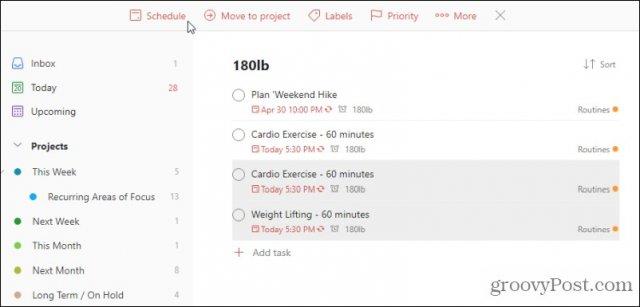
- Presione q para agregar rápidamente una nueva tarea, a para agregarla al final de la lista actual o A para agregarla al principio de la lista actual.
- Presione s para agregar una nueva sección (las secciones le permiten agrupar tareas bajo su propio encabezado).
- Presione / o f para abrir la ventana de búsqueda (el campo de búsqueda es donde puede encontrar tareas y otros elementos en su lista de tareas pendientes).
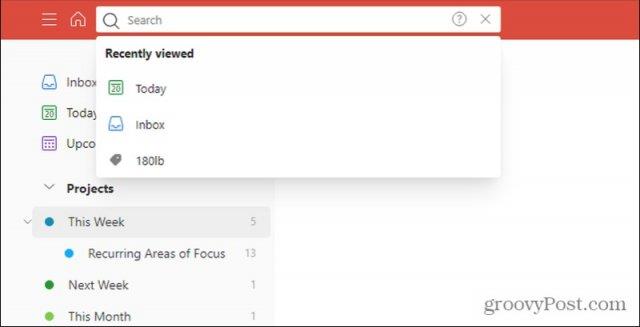
- Mantenga presionada la tecla Mayús y presione v para cambiar la vista de lista actual a una vista de tablero Kanban.
Todos los métodos abreviados de teclado de ToDoist anteriores lo ayudarán a navegar, buscar o agregar nuevas tareas rápidamente. Sin embargo, quedan muchos más atajos por cubrir.
Agregar artículos rápidamente
Aprendió cómo agregar tareas rápidamente en la sección anterior, pero también hay accesos directos de adición rápida para agregar otros elementos.
Los métodos abreviados de teclado de adición rápida que aparecen a continuación solo funcionan cuando tiene una tarea abierta y el cursor está en el campo de la tarea.
- Presione @ seguido de texto para agregar una nueva etiqueta a una tarea.
- Presione # y seleccione un proyecto al que desea adjuntar esa tarea.
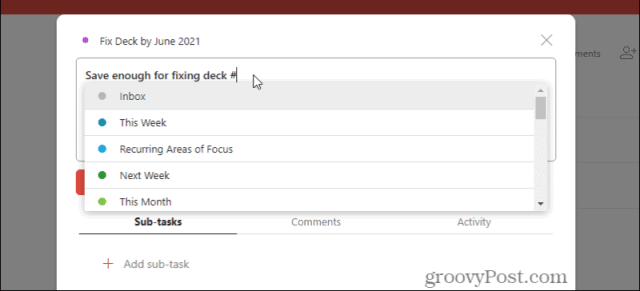
- Presione / para elegir una sección para la tarea.
- Presione + para asignar rápidamente la tarea a alguien.
- Escriba p1 a p4 para priorizar una tarea (verá que el texto cambia al indicador de prioridad correcto).
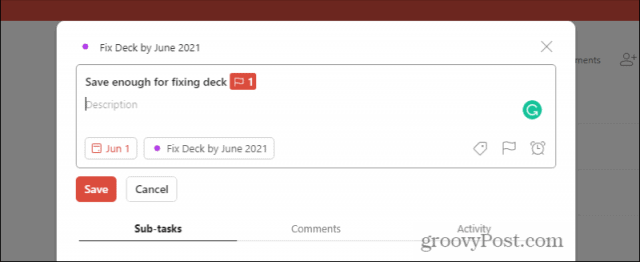
Atajos de teclado para editar tareas
Cuando agrega una nueva tarea o edita una existente, puede usar cualquiera de los atajos de teclado a continuación.
- Mantenga presionada la tecla Alt y haga clic en la tarea (o la tecla Opción en Mac), y podrá editar el nombre de la tarea.
- Presione Esc para cancelar lo que esté cambiando actualmente mientras edita una tarea.
- Después de crear una tarea, si desea guardarla e inmediatamente crear otra tarea debajo de ella, mantenga presionada la tecla Mayús y presione Entrar .
- Si desea guardar la tarea y crear una nueva encima de ella, mantenga presionada la tecla Ctrl y presione Entrar .
- Mientras edita una tarea, puede pasar a la tarea que se encuentra arriba manteniendo presionada la tecla Ctrl y presionando la flecha hacia arriba o presione la flecha hacia abajo para pasar a la tarea que se encuentra debajo.
Accesos directos de ToDoist para ordenar tareas
Cuando está en la vista de lista de tareas dentro de un proyecto en ToDoist, puede ordenar rápidamente la lista de tareas con cuatro métodos abreviados de teclado.
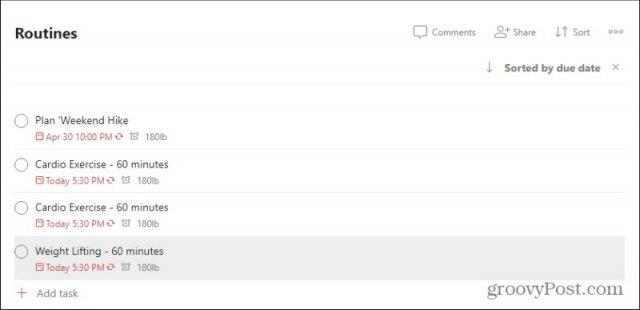
- d – ordenar por fecha
- p – ordenar por prioridad de tarea
- n – ordenar por nombre de tarea
- r – ordenar por el nombre de la persona asignada a la tarea
Uso de atajos de teclado de ToDoist en otras plataformas
La mayoría de los accesos directos anteriores que funcionan en la versión web de ToDoist generalmente funcionan en las aplicaciones para otras plataformas, con algunas excepciones.
En Windows 10 , hay dos accesos directos "globales" adicionales.
- Presione la tecla de Windows , Alt y S para alternar entre mostrar u ocultar la aplicación ToDoist.
- Presione la tecla de Windows , Alt y Q para agregar rápidamente una nueva tarea.
En macOS, estos mismos accesos directos globales son los siguientes.
- Presione Ctrl , la tecla Comando y T para mostrar u ocultar ToDoist.
- Presione Ctrl , la tecla Comando y A para agregar una nueva tarea.
La mayoría de las personas nunca usarán atajos de teclado en Android o iOS porque necesitarás un teclado móvil para hacerlo. Sin embargo, si tiene la intención de usar un teclado móvil, puede acceder a la lista de métodos abreviados de teclado móvil en el sitio web de ToDoist .

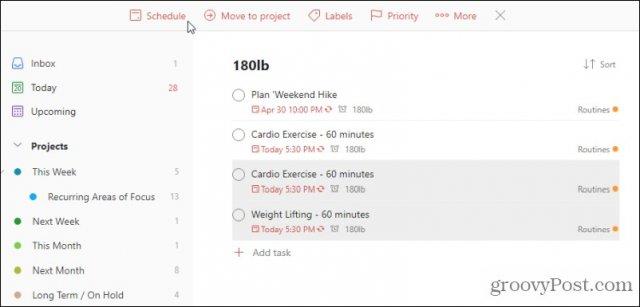
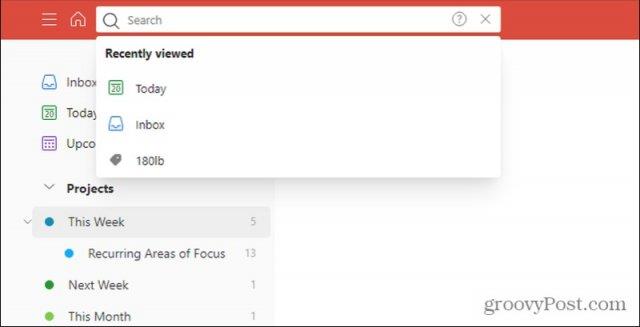
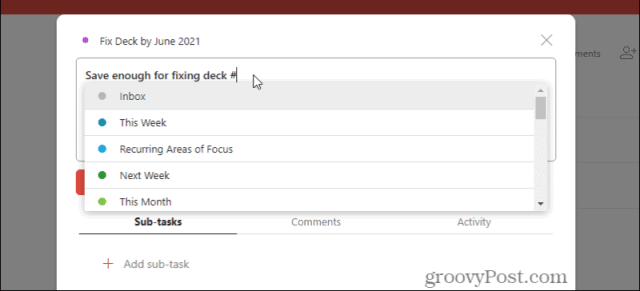
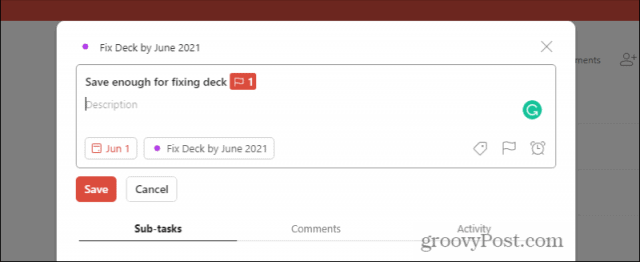
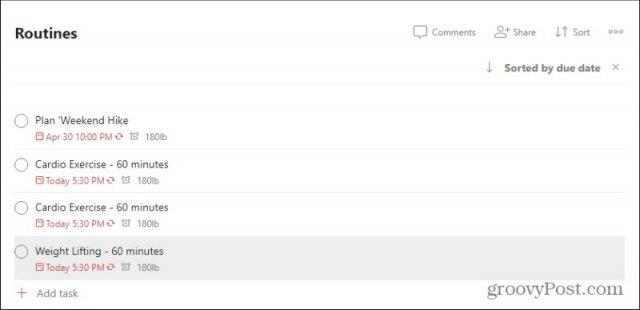

![[CORREGIDO] ¿Cómo arreglar el cambio de avatar de Discord demasiado rápido? [CORREGIDO] ¿Cómo arreglar el cambio de avatar de Discord demasiado rápido?](https://luckytemplates.com/resources1/images2/image-5996-0408150905803.png)
![Solucione el error ESRV_SVC_QUEENCREEK en Windows 10/11 [3 CORRECCIONES] Solucione el error ESRV_SVC_QUEENCREEK en Windows 10/11 [3 CORRECCIONES]](https://luckytemplates.com/resources1/images2/image-4622-0408151111887.png)
![[Mejores soluciones] Arreglar DS4Windows que no detecta el controlador en Windows 10 [Mejores soluciones] Arreglar DS4Windows que no detecta el controlador en Windows 10](https://luckytemplates.com/resources1/images2/image-6563-0408150826477.png)
![[CORREGIDO] Errores de Rise of the Tomb Raider, fallas, caída de FPS, NTDLL, error al iniciar y más [CORREGIDO] Errores de Rise of the Tomb Raider, fallas, caída de FPS, NTDLL, error al iniciar y más](https://luckytemplates.com/resources1/images2/image-3592-0408150419243.png)


![[Solucionado] El controlador WudfRd no pudo cargar el error 219 en Windows 10 [Solucionado] El controlador WudfRd no pudo cargar el error 219 en Windows 10](https://luckytemplates.com/resources1/images2/image-6470-0408150512313.jpg)
![Error de instalación detenida en Xbox One [11 formas principales] Error de instalación detenida en Xbox One [11 formas principales]](https://luckytemplates.com/resources1/images2/image-2928-0408150734552.png)